Los trucos de WhatsApp que debes conocer sí o sí


WhatsApp es, probablemente, la aplicación más descargada de Android. Prácticamente todo el mundo la tiene. Nos ha ahorrado mucho dinero en llamadas o mensajes de texto y lo cierto es que lo agradecemos enormemente. Pero todavía podemos sacarle aun más provecho a esta aplicación. Solo hay que conocer sus secretos. Y nosotros te los contamos en este artículo.
Como muchas de las mejores aplicaciones de Android, WhatsApp tiene muchas funciones y rincones secretos que me gustaría que conocieras a fondo, así que aquí tienes los mejores.
- Descarga e instala la última versión de WhatsApp para Android
- Cómo utilizar WhatsApp con dos números de teléfono
Acceso rápido
- Funciones básicas
- Foto y vídeo
- Bloqueo de usuarios
- Seguridad
- Notificaciones
- WhatsApp en el ordenador
- Grupos y listas de difusión
- Texto
- Utilidades
- Conectividad
- Copias de seguridad y restauración
- Trucos avanzados
Funciones básicas: ayuda para principiantes
Escuchar mensajes de audio discretamente
Para escuchar los mensajes de audio por el altavoz ya no tienes que esperar a estar a solas para tener un poco de intimidad. Puedes escucharlos a través del altavoz para llamadas con tan solo pulsar el play y acercarte el teléfono al oído. El sensor de proximidad notará que tienes el smartphone cerca, apagará la pantalla y activará el otro altavoz. Así de sencillo. Parece mentira que os estemos explicando esto, pero hay mucha gente que no lo sabe, o al menos eso parece cuando van por la calle pegándose el altavoz de la parte de abajo al oído mientras todos los demás escuchamos el mensaje también...
Enviar audios sin dejarte el dedo
¿Sabes que ya no tienes que estar presionando el icono del micrófono mientras estás enviando un audio? Sí, los tiempos de "dejarse el dedo" han terminado. Ahora, con solo pulsar durante un par de segundos sobre el icono aparecerá un candado que podrás activar deslizando un poco hacia arriba. Y ya está, puedes hablar todo lo que quieras. Cuando termines sólo tienes que darle a la flecha para enviar y listo. Algo realmente útil. Y es que estoy más que segura que todos en algún momento enviamos mensajes de audio muy, muy largos.
Cómo cancelar el envío de un mensaje de voz de WhatsApp
Si quieres enviar un mensaje de voz, hay que mantener pulsado el botón de grabación o usar el candado, como os acabo de explicar. Al dejar de presionar se envía el mensaje. Ahora bien, se puede cancelar el mensaje que estamos dictando deslizando el dedo hacia la izquierda, entonces aparece una pequeña papelera al lado, lo que indica que se borra el mensaje.
Si has usado el candado, en lugar de darle a la flecha de enviar solo tienes que pulsar sobre la papelera que aparece a la izquierda.
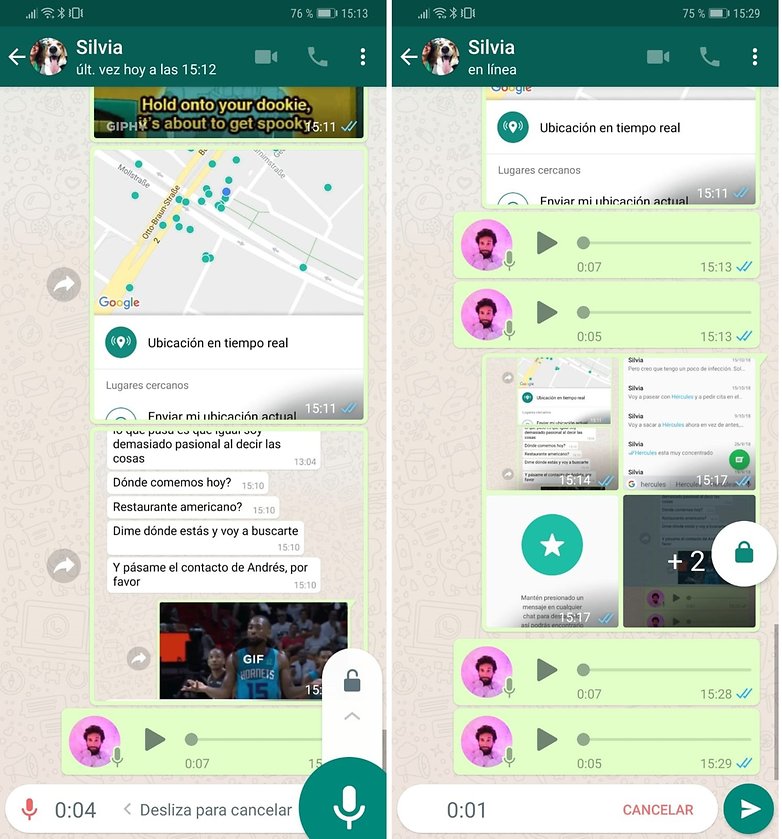
Marcar un mensaje como favorito
Muchas veces recibimos en un grupo una dirección o un dato importante que va a quedar ahogado en un mar de comentarios, fotos y chistes. Para conservar toda esta información importante podemos marcar el comentario como favorito.
Solo tienes que pulsar sobre el comentario y en las opciones que aparecen arriba toca sobre la estrella. Para volver a verlo y no tener que naufragar en cientos de mensajes del grupo simplemente toca los tres puntos y en el menú elige Mensajes destacados y allí lo encontrarás rápidamente.
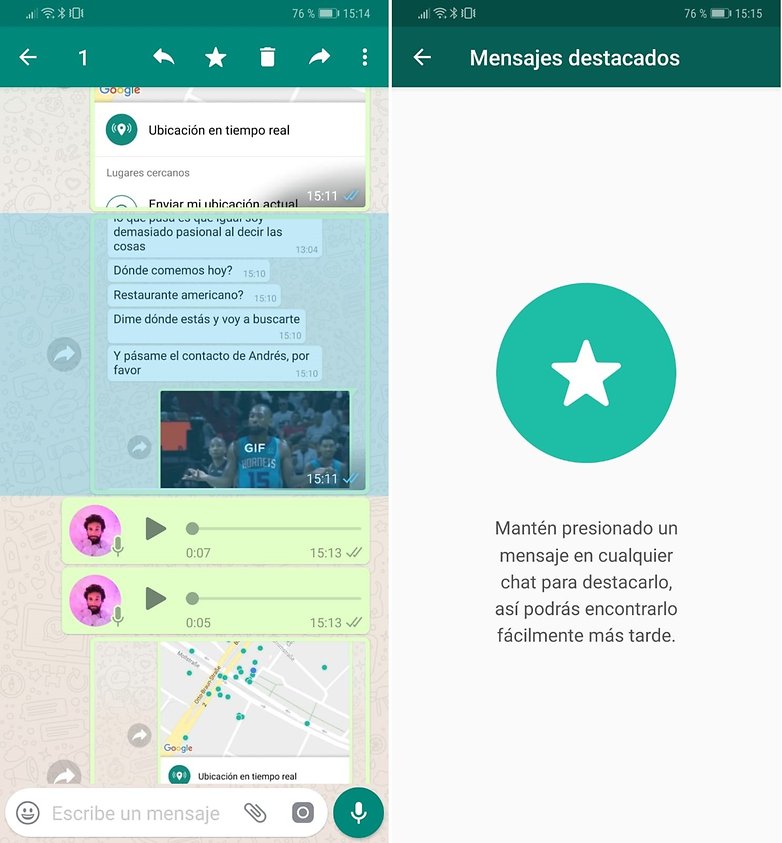
Cómo hacer una búsqueda en WhatsApp de contactos o mensajes
¿Tienes muchos contactos y buscas a alguien en particular? Nada más fácil: basta con hacer clic en la lupa y escribir el nombre de la persona que quieres. La búsqueda no se limita a los contactos. Si mantienes una larga conversación con alguien y quieres encontrar un mensaje en particular, puedes dar con él muy fácilmente. Hay que entrar en la conversación y hacer clic en los tres puntos en la parte superior derecha, a continuación, hacer clic en "Buscar", y listo.
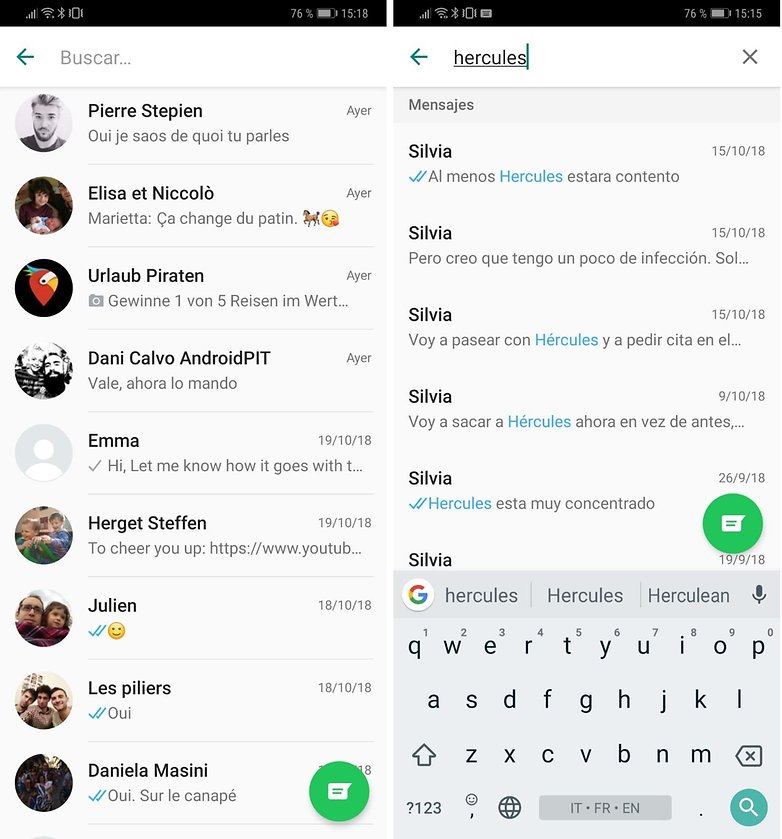
Cómo enviar en WhatsApp un archivo a un contacto
Hay que seguir el mismo procedimiento explicado anteriormente, excepto que esta vez en el clip hay que elegir la opción "Documento". A continuación, se accede a la memoria interna (o los archivos de Drive), se selecciona el archivo que deseamos enviar y pulsamos aceptar.
Enviar tu ubicación / localización o el número de un contacto
Esto es algo muy útil que puede convertirse en tu día a día. Para compartir un contacto o tu propia localización solo tienes que elegir un contacto o un grupo y pulsar sobre 'adjuntar', ese símbolo que representa un clip para unir papeles. Una vez aquí podremos elegir varias cosas entre las que se encuentra la ubicación y un contacto.
Para compartir un contacto elige el contacto a compartir y marca los números que quieres pasar a la otra persona. Para compartir tu ubicación tienes que tener los servicios de posicionamiento activos, claro.
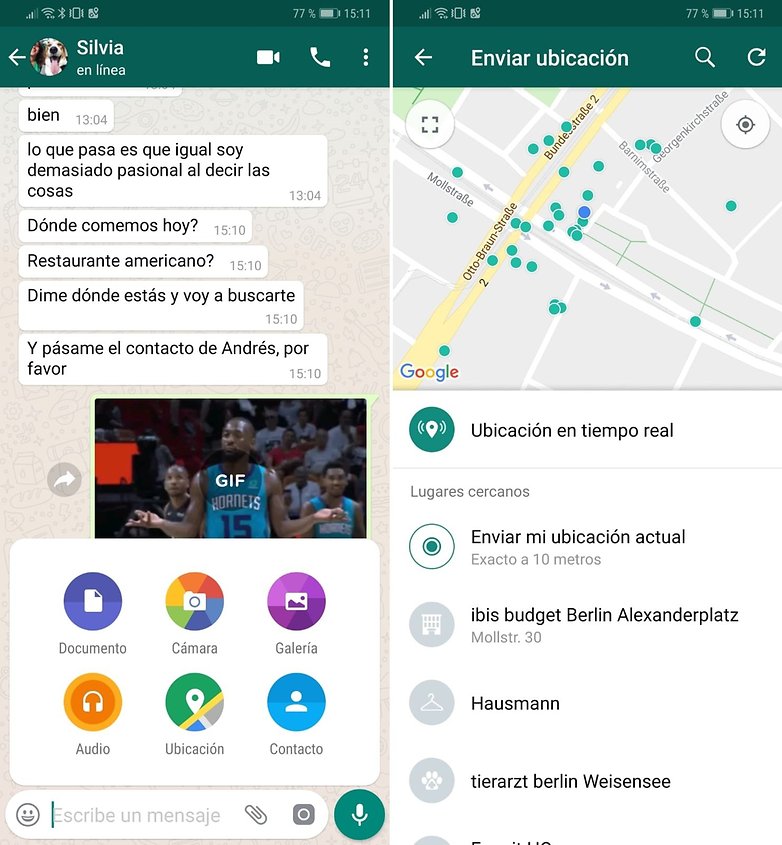
Cómo saber si tenemos la última versión de WhatsApp
En general, Play Store nos avisa cuando las aplicaciones se pueden actualizar. Por supuesto, también se puede comprobar si hay disponible una nueva versión visitando Play Store, después, haciendo clic en el menú de la izquierda encontraréis "Mis aplicaciones" y veréis cuáles se pueden actualizar.
Si no queréis esperar a la actualización que se facilita en Play Store, podéis ir al archivo APK e instalarlo manualmente. Os lo explicamos todo en nuestro artículo sobre las actualizaciones de WhatsApp.
Si queréis descubrir las novedades de WhatsApp en primicia, os recomendamos optar por WhatsApp beta.
Cómo participar en el programa de beta tester de WhatsApp
Al igual que muchas aplicaciones, Facebook / WhatsApp ofrece a los usuarios la oportunidad de probar las nuevas características en una versión preliminar. Para entrar en este programa beta, sólo tienes que visitar su web y apuntarte con la cuenta de Gmail que usas en tu smartphone. Una vez hecho esto, podréis instalar la versión beta de WhatsApp desde Play Store.
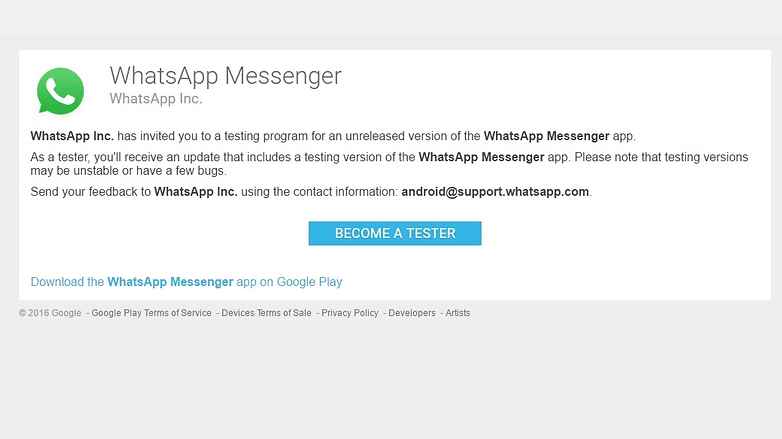
Dictar y enviar mensajes con Google Now
Si por alguna razón no queréis o podéis utilizar las manos / dedos, tenéis que saber que podéis hacerlo todo a través de la interfaz de voz de Google Now.
Gracias a sus comandos de voz podemos enviar mensajes a través de WhatsApp sin necesidad de tocar el teléfono. Solo tienes que pronunciar "OK, Google", "envía un WhatsApp a ..." el nombre de la persona, "...con..." el texto que quieras y para enviar solo tienes que decir "sí".
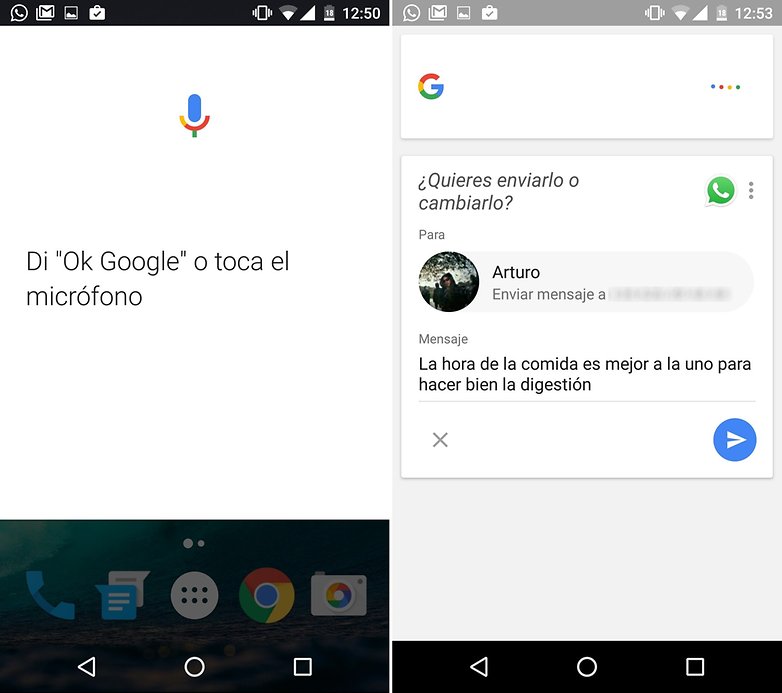
Cómo hacer una llamada de audio o vídeo en WhatsApp
Nada es más simple. Probablemente no necesitéis ninguna explicación porque los iconos en la parte superior de los chats hablan por si solos, pero por si acaso. Entrad en la ventana de chat, allí encontraréis, arriba a la derecha el símbolo de un teléfono o de una cámara al lado de los tres puntitos. Pulsa encima y ¡tachán!
Pero esto no acaba aquí, ahora también puedes hacer videollamadas grupales. Te contamos cómo en nuestro artículo dedicado:
- Cómo hacer videollamadas en grupo con WhatsApp, ¿las tienes ya?
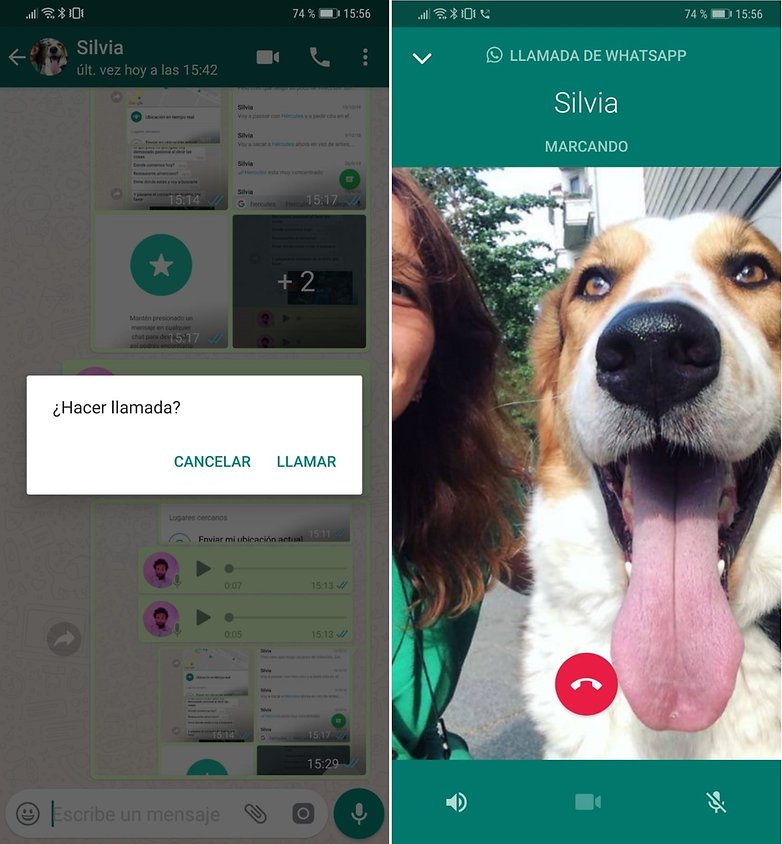
Cómo cambiar tu estado en WhatsApp
Esto también puede parecer algo muy intuitivo, pero si te das un paseo por la lista de tus contactos te sorprenderá la cantidad de gente que todavía tiene 'Hey there! I am using WhatsApp'. Para el que todavía no sepa cambiarlo es muy sencillo, solo tienes que ir a los tres puntos arriba a la derecha y elegir 'Estado'. Aquí puedes poner elegir uno de los estados predeterminados o escribir uno personalizado.
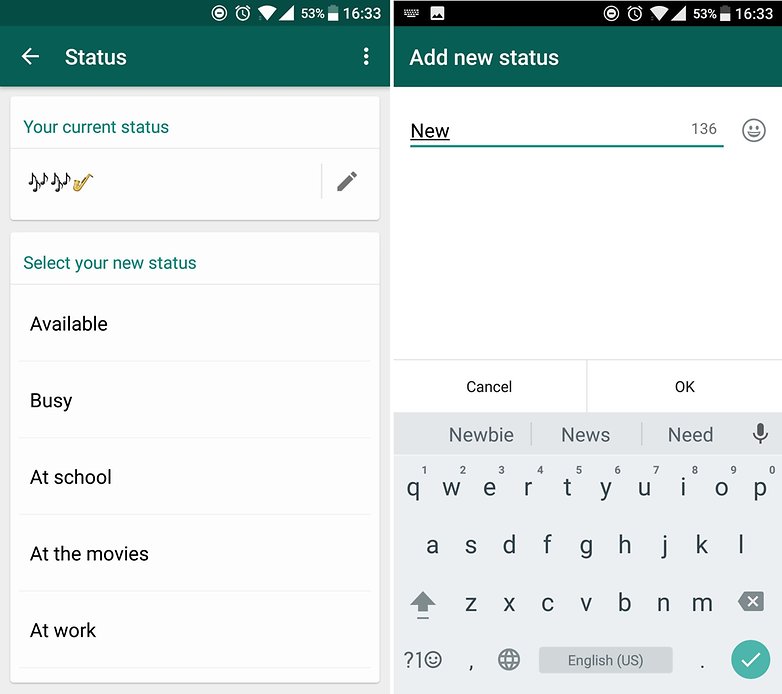
Trucos y consejos para fotos y vídeos en WhatsApp
Cómo eliminar fotos y vídeos enviados en WhatsApp
WhatsApp puede ser a veces molesto, porque cada vez que enviamos una imagen / vídeo se guarda en el teléfono en la carpeta de archivos enviados. Por ejemplo, si hacéis una foto de paseo por la ciudad y queréis enviársela a alguien, la foto se guardará no sólo en la carpeta de la cámara, sino también en la de la conversación con el contacto de WhatsApp.
Podéis ir al directorio donde se almacenan y eliminarla de forma manual: id a la carpeta WhatsApp de la memoria interna, entrad en Media, y, a continuación, en la carpeta "Enviados" marcad lo que queráis eliminar (enviado) y borradlo.
Cómo desactivar la descarga automática de archivos multimedia en WhatsApp
Cuántas veces nos hemos llevado un susto al ver la factura de teléfono por habernos pasado de los megas consumidos al mes. Para ahorrar datos podemos configurar WhatsApp para que solo descargue archivos a través de redes Wi-Fi y nunca a través de la red móvil de nuestro operador telefónico.
Abre la aplicación y entra en Ajustes > Uso de datos y bajo el apartado de 'Descarga automática' encontramos la opción 'Conectado a datos móviles'. Aquí vamos a poder elegir que descargar automáticamente. Te recomiendo desmarcarlas todas por seguridad.
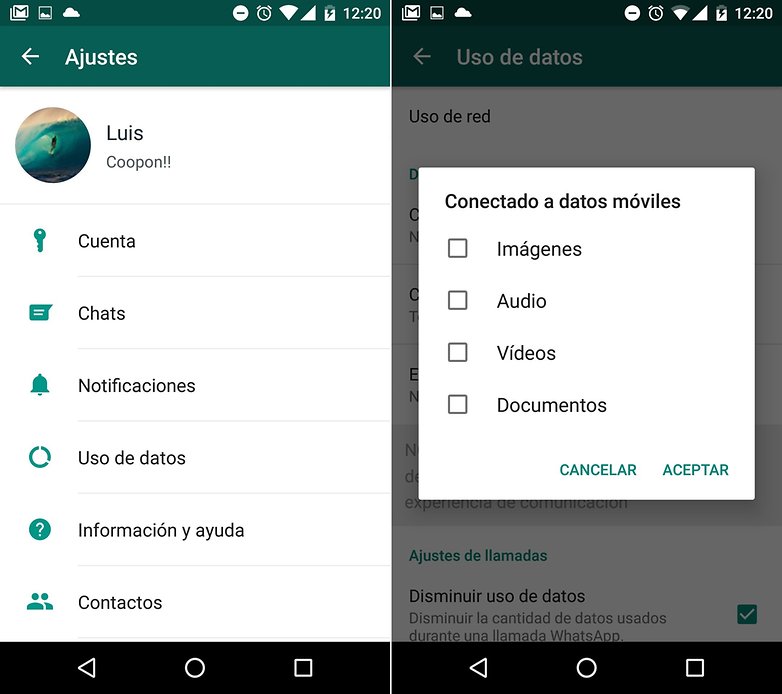
Consejos y trucos sobre el bloqueo en WhatsApp
Cómo saber si alguien nos ha bloqueado en WhatsApp
No hay una solución rápida para asegurarse de que un contacto nos ha bloqueado, pero algunos elementos pueden ayudarnos a averiguarlo. En primer lugar, mirad si la última fecha de inicio de sesión es visible debajo del nombre en la ventana del chat. A continuación, comprobad si se envían bien los mensajes: deberíais ver las dos ticks o palomitas, en lugar de uno solo. También podéis mirar si es posible invitar a la persona a participar en un grupo, si esa persona os ha bloqueado no podríais hacerlo. Por último, comprobad si podéis ver su foto de contacto; si estáis bloqueados no podréis acceder al perfil.
Todo esto es en teoría, ya que los usuarios pueden ocultar la fecha de la última conexión y / o no tener foto.
Cómo bloquear a un usuario en WhatsApp
Es muy simple. Hay que abrir la conversación con el contacto, pulsar la tecla Menú y seleccionar Bloquear. La lista de contactos bloqueados se encuentra en Ajustes> Cuenta> Privacidad.
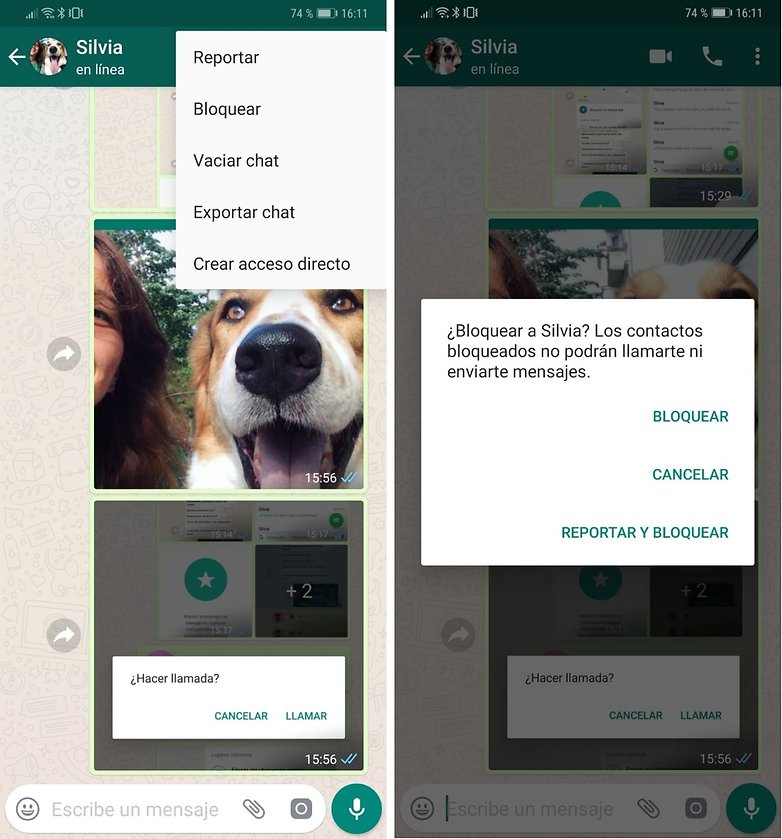
¿Cómo bloquear y reportar como spam en WhatsApp?
Desde la versión 2.12.23, es posible bloquear y reportar a un usuario como spam si se recibe un mensaje de alguien que no figura como contacto. Esta opción se os propondrá cada vez, a menos que el número esté en la libreta de contactos.
Cómo impedir que alguien os llame / se ponga en contacto con vosotros en WhatsApp
Si no queréis recibir llamadas de ciertos contactos, podéis sencillamente bloquearlos. Para ello, entrad en ajustes de WhatsApp, en la pestaña "Cuenta" y luego en "Privacidad". Encontraréis los "contactos bloqueados", el procedimiento se explica en el interior. En la nueva ventana que se abre, haced clic en el pequeño icono arriba a la derecha y seleccionad los contactos que queréis bloquear.
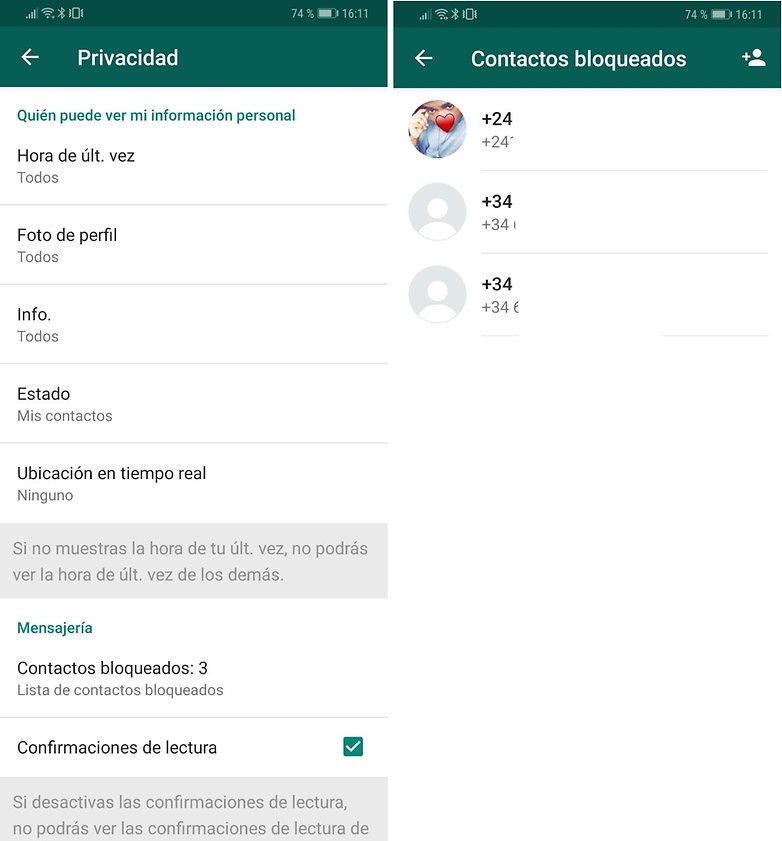
Consejos y sugerencias acerca de la seguridad en WhatsApp
Cómo restringir el acceso a WhatsApp
Algunas conversaciones no deben estar al alcance de todos. Podéis asignar un código PIN en WhatsApp (y, por tanto, tener acceso a las conversaciones): para abrirlo habrá que conocer los números adecuados. Algunos fabricantes ofrecen esta función por defecto, especialmente el OnePlus con "App Locker", pero si vuestro smartphone no dispone de ella, podéis descargar una aplicación que lo hará por vosotros. Podéis elegir entre:
${app-com.whatsapplock}${app-com.domobile.applock}${app-com.cleanmaster.security}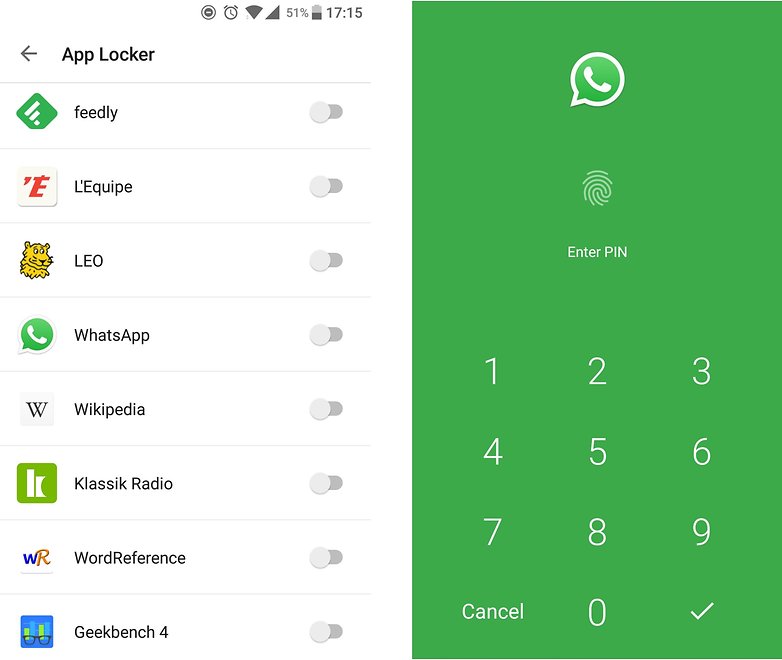
Cómo ocultar la última fecha de inicio de sesión, tu imagen de perfil y el estado de WhatsApp
Por una razón u otra, tal vez deseas ocultar estos elementos a sus contactos. Dirígete a la pestaña de configuración y después en Ajustes > Cuenta > Privacidad. Aquí puedes elegir quien puede ver la fecha del último acceso, tu foto de perfil o tu estado.
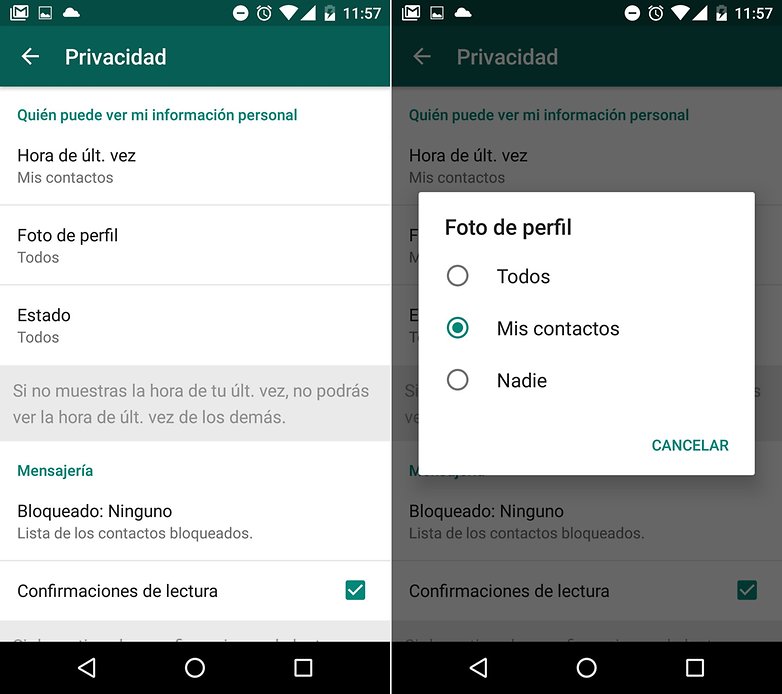
Cómo habilitar la verificación en 2 pasos en WhatsApp para mejorar la seguridad de la cuenta
Id a Ajustes, Cuenta> Verificación en dos pasos. A continuación, se puede optar por recibir un email de verificación cuando necesitéis identificaros en WhatsApp (por ejemplo, si utilizáis Franz o un teléfono distinto).
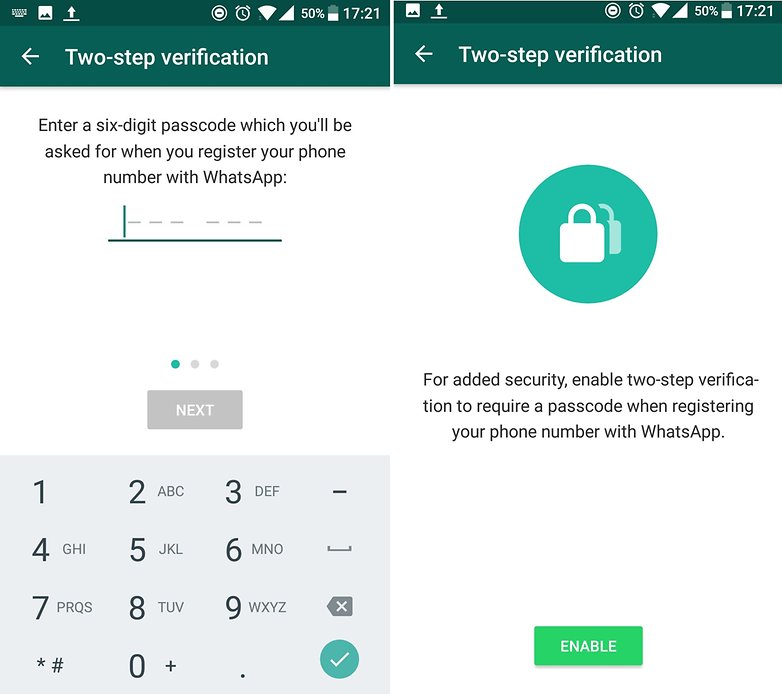
Cómo eliminar vuestra cuenta de WhatsApp
Esta opción está disponible para todos los que quieran abandonar el servicio. Si os decidís por esta opción, vuestros contactos, historial y otros ajustes se eliminarán por completo, incluyendo la capacidad de restaurar los datos si decidís volver a instalarlo. Los elementos principales son los siguientes:
- Los grupos de WhatsApp desaparecen
- Se elimina el historial de mensajes
- No será posible restaurarlos a través de Google Drive
Si aceptáis todo esto y estáis seguros de querer eliminar vuestra cuenta de WhatsApp, seguid estos pasos.
- Acceded a los ajustes de WhatsApp presionando los 3 puntos verticales.
- Entrad en "Cuenta" y luego presionad "Eliminar cuenta"
- Confirmad la selección pulsando el botón "Eliminar cuenta"

¿Qué hacer si te han robado el teléfono?
Si os han robado el móvil, la mejor opción disponible es eliminar el número a través de vuestro operador, o por lo menos, bloquear la tarjeta SIM. Si por cualquier razón no se puede realizar este paso, tened en cuenta que podéis desactivar la cuenta directamente por correo electrónico, pero esta solución no es eficaz si el ladrón puede conectarse a vuestra cuenta de WhatsApp.
Basta con enviar un correo electrónico con un texto preciso. Una vez enviado el mensaje, dispondréis de 30 días antes de la desactivación. En otras palabras, si volvéis a conectaros dentro de los 30 días siguientes al envío del mensaje, se cancelará el procedimiento.
Esto es lo que debéis poner en el correo electrónico:
- El asunto del correo electrónico debe ser "pérdida / robo: Desactivar Cuenta"
- En el cuerpo del correo electrónico, escriba "Teléfono robado/extraviado: Por favor desactivad Cuenta". +34# vuestro número"
Después de seguir estos pasos, enviad un correo a support@whatsapp.com. Si es necesario, WhatsApp se pondrá en contacto con vosotros para más información.
Trucos y consejos sobre las notificaciones de WhatsApp
Cómo deshabilitar completamente las notificaciones de WhatsApp
¿Tenéis muchos contactos y recibís una notificación cada 30 segundos? La solución puede ser simplemente desactivarlas. Para ello, simplemente hay que ir a la ajustes y, dependiendo del fabricante, se encuentra ya sea en las opciones de notificación o en las opciones de la propia aplicación. A continuación, puede deshabilitar las notificaciones.
Cómo desactivar el sonido de las notificaciones de WhatsApp
¿Cansado de oír un sonido cada 10 segundos? ¡Apagadlo! Entrad en ajustes y luego en el menú de notificaciones, a continuación, arriba, podéis desactivar la posibilidad de recibir sonido. Un método alternativo: pulsad detenidamente en una conversación desde la ventana principal, haced clic en el altavoz tachado, arriba a la derecha.
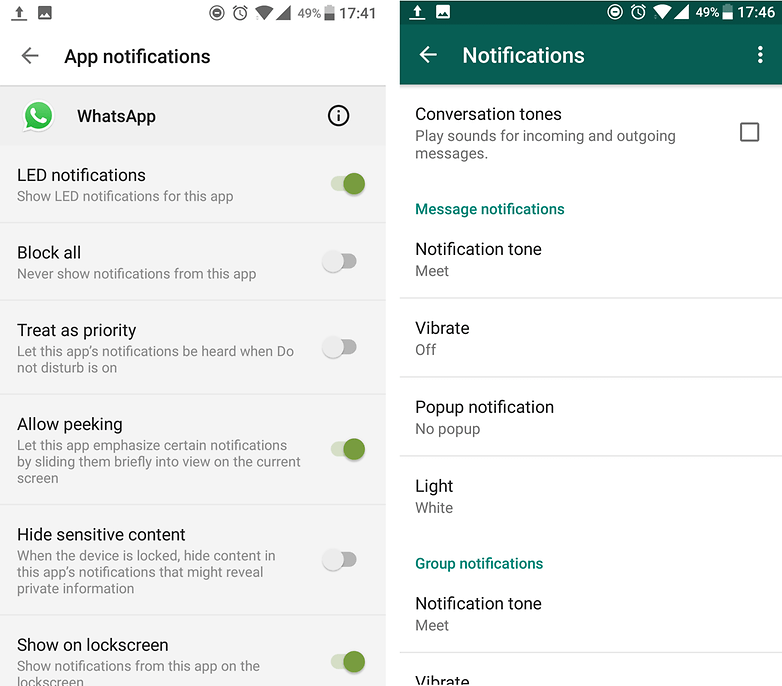
Trucos y consejos para usar WhatsApp en un ordenador
Cómo usar WhatsApp en el PC
Si queréis utilizar WhatsApp desde el PC, hay varias opciones disponibles. Podéis usar la aplicación oficial para escritorio, el página de WhatsApp Web o un software de terceros como Franz.
Cada vez que os conectéis el proceso de identificación será el mismo: tendréis que conectar el smartphone con el ordenador mediante un código QR. Una vez hecho esto, podréis chatear directamente desde el PC. Es muy recomendable que el smartphone esté conectado a un red Wi-Fi ya que aumenta el envío de datos.
Cómo recibir notificaciones de WhatsApp en el PC
Si preferís evitar las soluciones que os proponemos a continuación, podéis optar por el método de recibir las notificaciones Android en vuestro PC. Hay varias opciones disponibles, pero destacamos Pushbullet.
Consejos y trucos para los grupos y difusiones de WhatsApp
Cómo agregar un administrador a un grupo de WhatsApp
Es posible tener múltiples administradores dentro de un grupo. Hay que acceder a la información del grupo y hacer clic en el miembro del grupo que queréis agregar como administrador.
Cómo silenciar a un contacto o un grupo de WhatsApp
Algunos grupos o personas parecen tener un único objetivo en WhatsApp: poner a prueba nuestra paciencia. Para evitar reacciones violentas, es mejor ocultar sus notificaciones. Para ello, haced clic en la opción de los tres puntos y, después, haced clic en Silenciar. A continuación, podéis elegir cuánto tiempo estará silenciado y si, aún así, las notificaciones se deben mostrar o no.
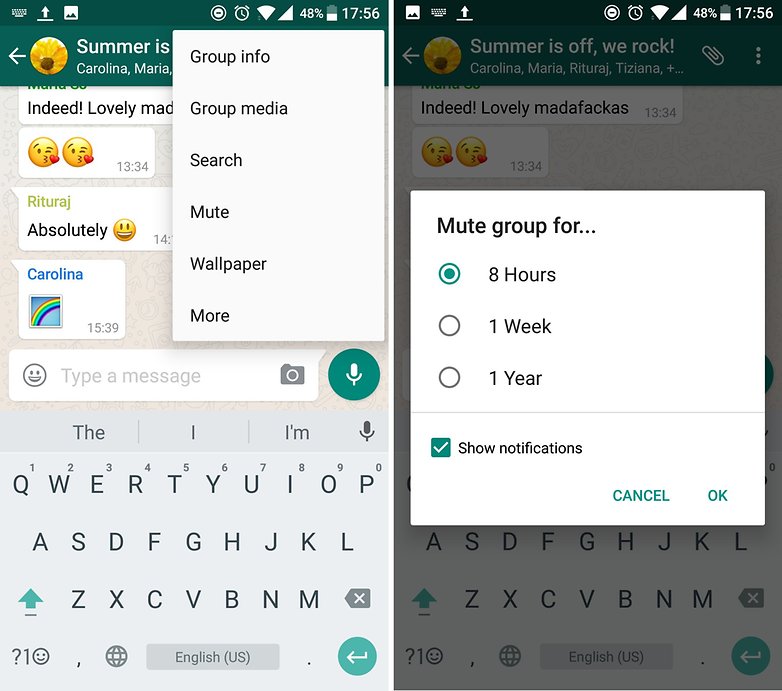
Cómo controlar quién envía mensajes en un grupo de WhatsApp
A todos nos ha pasado. De repente creamos un grupo en WhatsApp y nos encontramos con notificaciones a todas horas del día. Y es que, aunque el propósito no fuera chatear sin ton ni son sino algo más concreto, todos conocemos a alguien que no para de escribir. Ahora se puede silenciar a quienes molestan. Sí, así. Igual es drástico pero muy efectivo. Con unos sencillos pasos, podrás hacer que solo los administradores del grupo hablen en el chat.
Abre WhatsApp < entra en un grupo del que eres administrador < abre 'Info del grupo' < toca 'Configuración del grupo' > 'Enviar mensajes', y selecciona 'Solo administradores'.
- ¡No más grupos de WhatsApp molestos! Controla quién escribe
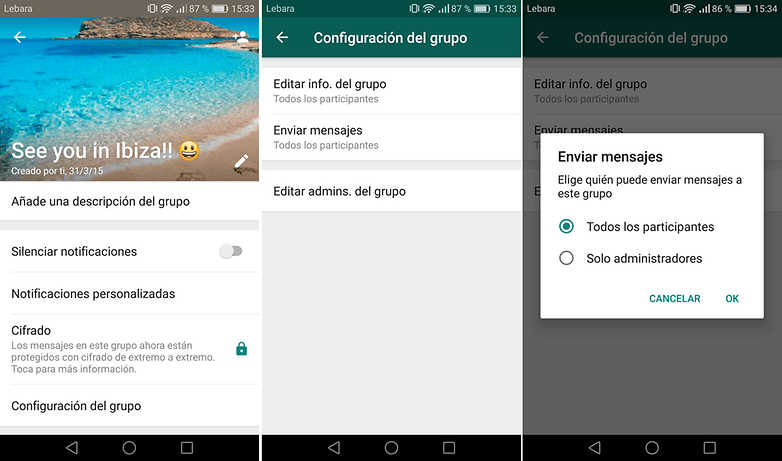
Cómo archivar una conversación WhatsApp
Podéis archivar una conversación, es decir, almacenarla en algún lugar pero que ya no aparezca en la pantalla principal (aunque siempre podéis ir a buscarla). Para ello, hay que ir a la ventana principal de WhatsApp y mantener pulsado detenidamente sobre una conversación; a continuación, veréis el símbolo, arriba a la derecha, (una caja con una flecha), sólo tenéis que hacer clic en él.
Si queréis archivar todas las conversaciones, id a Ajustes > Chats > Historial de chats.
Cómo vaciar o eliminar conversaciones de WhatsApp
Hay que diferenciar entre las maneras de suprimir las conversaciones. Eliminar significa que se eliminarán completamente las conversaciones sin posibilidad de recuperarlas. Vaciar es más o menos lo mismo, pero los mensajes se pueden encontrar después de una restauración. Encontraréis estas opciones en Ajustes> Chats> Historial de chats. Por supuesto, también se puede eliminar una conversación específica directamente en las opciones en la ventana del chat.
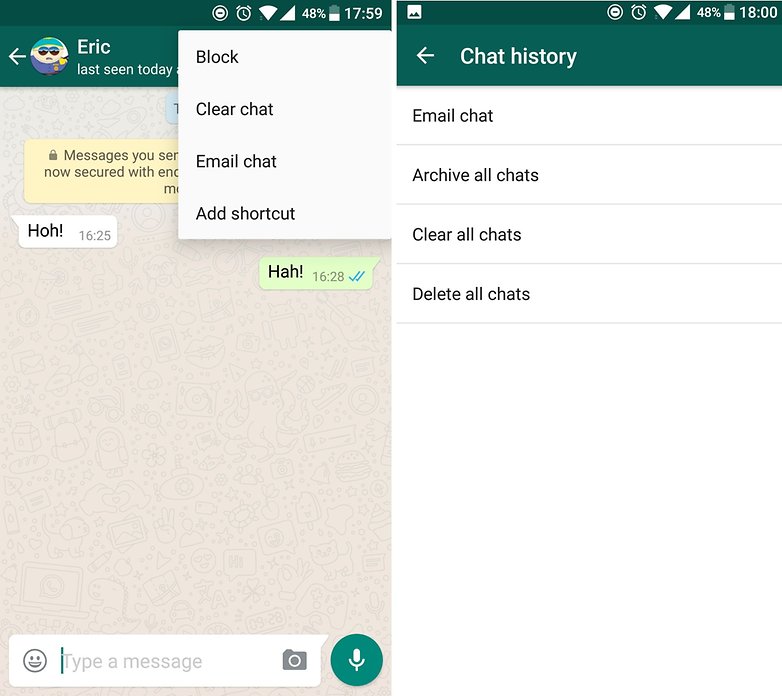
Cómo enviar un mensaje de WhatsApp a varios usuarios a través de un grupo
Enviar un mensaje de grupo es un clásico de la mensajería instantánea. Para crear un grupo, nada más sencillo: haced clic en el icono de correo, arriba a la derecha (entre el icono de opciones y la lupa), luego 'Nuevo grupo'. A continuación, añadid los contactos que queréis que formen ese grupo y confirmad con el botón verde. Así podréis todos reaccionar en tiempo real, como en una conversación común.
Cómo enviar un mensaje de WhatsApp para múltiples usuarios a través de una lista de difusión
Si queréis enviar el mismo mensaje a muchas personas, pero no deseáis que se estas se comuniquen entre sí, podéis enviar una lista de difusión. Para ello, basta con hacer clic en la parte superior derecha en los 3 puntos, luego 'Nueva difusión'. A continuación hay que elegir los contactos (el máximo es 256) y confirmar con el botón verde.
Trucos y consejos para conversaciones de texto en WhatsApp
Cómo enviar automáticamente mensajes de WhatsApp
Es posible programar los mensajes que queremos enviar por WhatsApp. Desafortunadamente, se necesita un smartphone “rooteado” para realizar este paso. Descargad la aplicación Seebye Scheduler, que os permitirá configurar el proceso de envío. La aplicación está disponible en Inglés y alemán, pero es muy intuitiva, basta con dar un nombre al proceso, elegir los contactos pertinentes y luego ajustar la fecha, la hora y el contenido del mensaje.
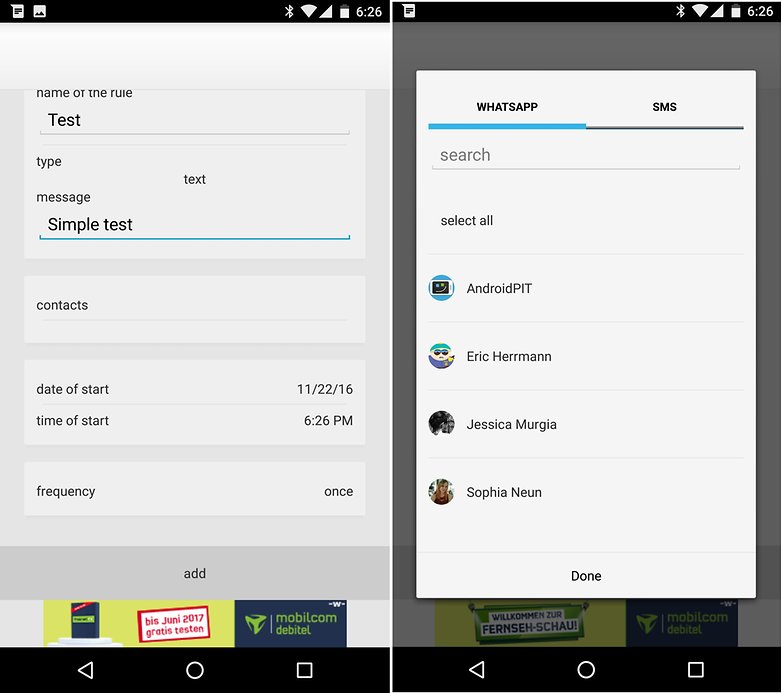
Cómo chatear más rápido en WhatsApp
Podéis, como en muchas aplicaciones de correo electrónico, enviar los mensajes con la tecla "Enter" en lugar de con el botón verde. Para ello, id a ajustes, después en chats y seleccionad "Enter para enviar".
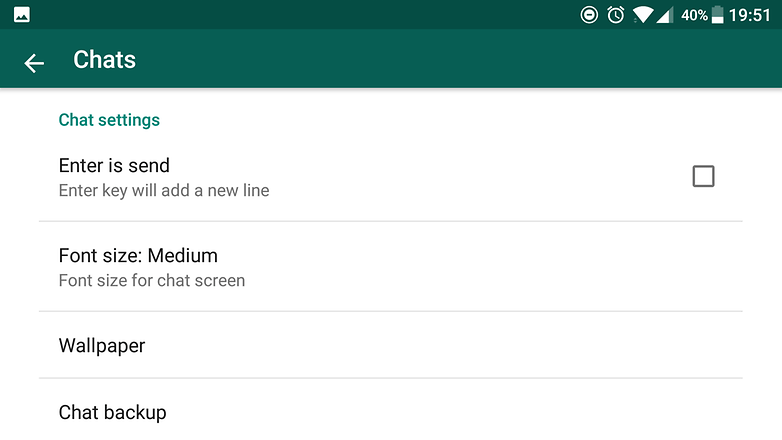
Cómo reducir el consumo de datos en WhatsApp
La comunicación a través de texto consume muy pocos datos pero en cuanto a las llamadas, vuestra tarifa puede llegar a su límite rápidamente. También para esto hay solución, se pueden limitar activando de la opción 'Disminuir uso de datos' en Ajustes > Uso de datos.
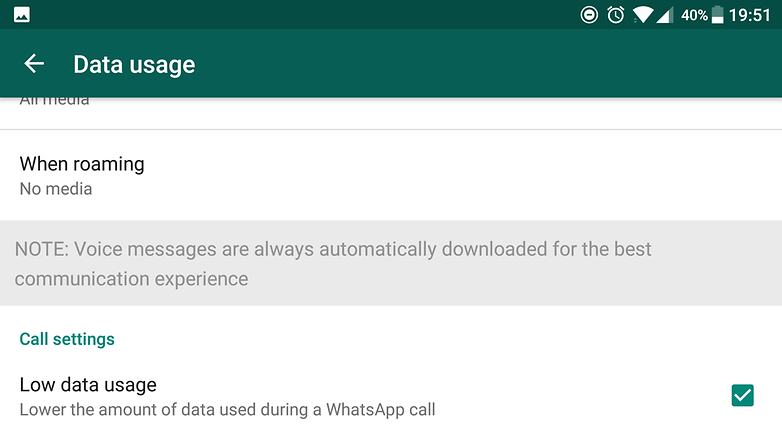
¿Cómo acceder a las estadísticas de vuestras conversaciones de WhatsApp?
A menos que la hayáis reiniciado, la memoria de WhatsApp analiza automáticamente cuántos mensajes, llamadas y datos se han enviado y recibido. Tenéis que ir a ajustes, y luego ir a "uso de datos". En "Uso de red" encontraréis un montón de información.
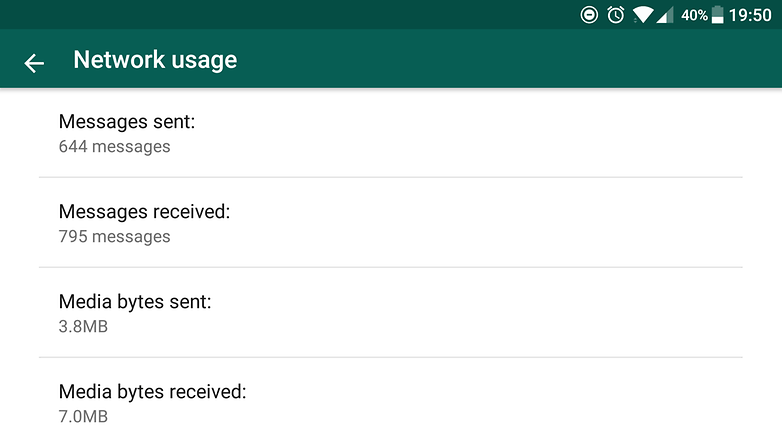
Trucos y consejos para el uso general de WhatsApp
Cómo crear un acceso directo a las conversaciones de WhatsApp en la pantalla de inicio
Ahora es posible usar un widget para tener un acceso directo a nuestros chats favoritos. Sólo hay que ir a la lista de widgets (por lo general, pulsando detenidamente en la pantalla de inicio) y seleccionar "Chats de WhatsApp". Luego se nos preguntará para qué chat queremos el acceso directo. Sólo queda aceptar y listo.
Alternativa: en la ventana de chats entramos en las opciones, arriba a la derecha y hacemos clic en 'Más'. A continuación, encontramos la opción "Crear acceso directo", que se colocará automáticamente en la pantalla de inicio.
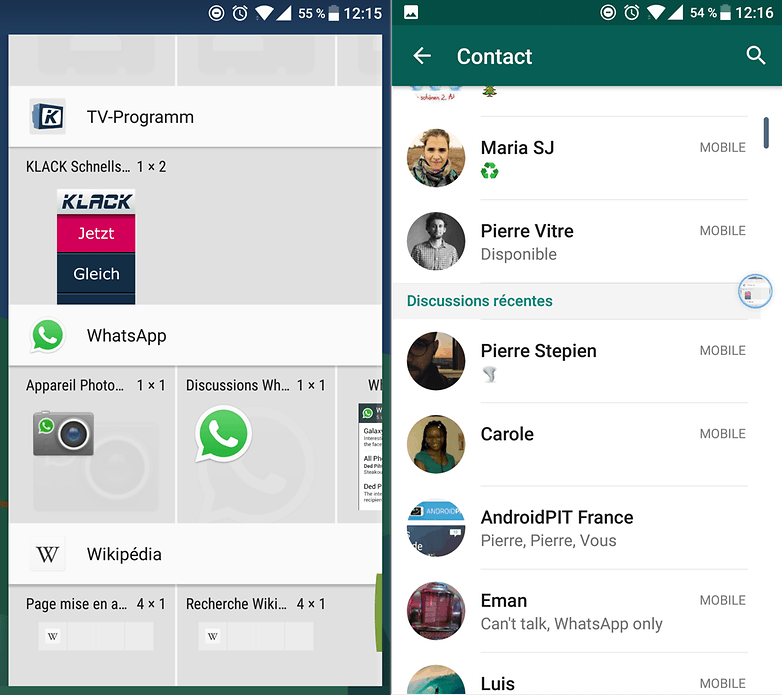
Cómo cambiar el tamaño de la fuente WhatsApp
Si por cualquier motivo deseamos que los caracteres se muestren más grandes o más pequeños, podemos cambiar el tamaño fácilmente en las opciones. Hay que hacer clic en los tres puntos verticales en la parte superior derecha para abrir los ajustes, a continuación, entrar en "Chats" y "Tamaño de fuente". Ahí somos libres de elegir a continuación lo que queramos.
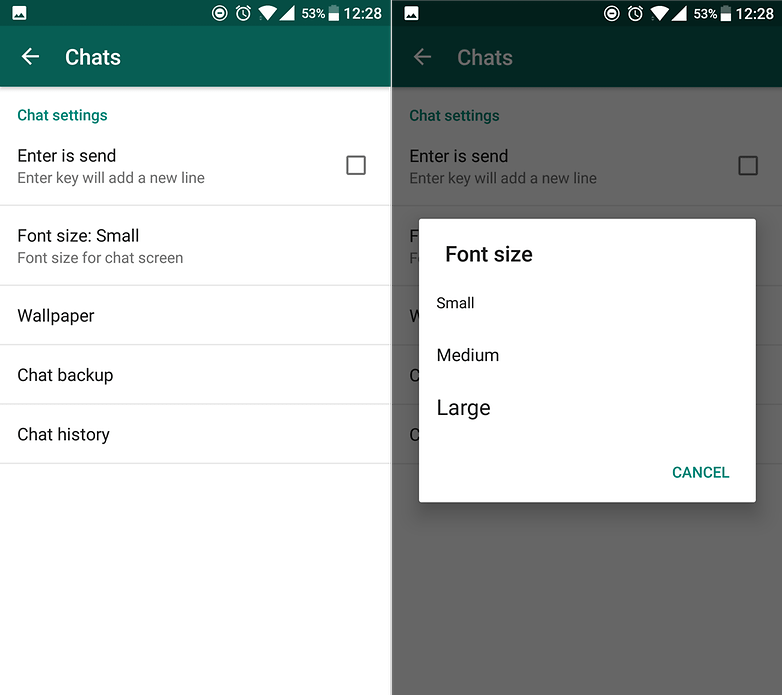
Cómo cambiar el fondo de pantalla de WhatsApp
Puede parecer obvio pero a muchos se les escapa esta opción que alegra mucho a la vista. Puedes cambiar el fondo de todas las conversaciones de WhatsApp desde cualquiera de ellas. Es decir, en cualquier conversación pulsa sobre los tres puntos arriba a la derecha y elige 'Fondo'. Aquí tienes la opción de descargar el paquete de fondos de WhatsApp o de utilizar las imágenes que ya tienes en tu dispositivo. Además aquí puedes encontrar los mejores fondos para WhatsApp.
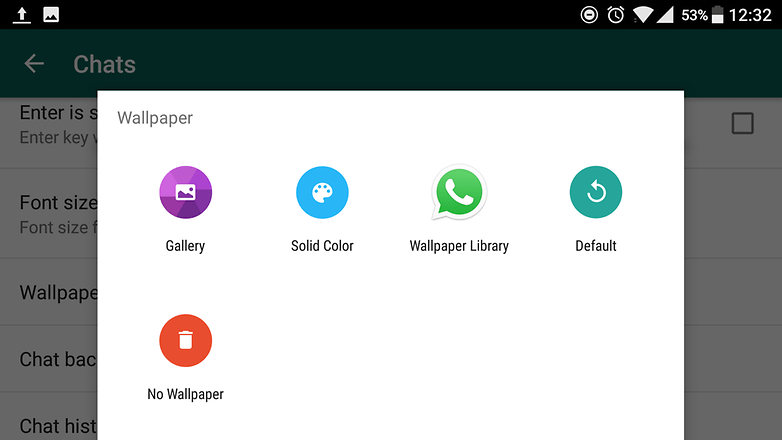
Cómo desactivar el doble check azul de WhatsApp (confirmaciones de lectura)
Cuando aparecen dos marcas azules a la derecha del mensaje significa que ha sido leído por el destinatario. Cuando hemos leído un mensaje recibido, nuestro interlocutor también ve esas marcas azules al final de su mensaje. Tal vez no queremos que él sepa que hemos leído ya sus mensajes. El doble check se puede desactivar, pero si lo hacemos luego tampoco sabremos si nuestros mensajes son leídos.
Para ello, basta con ir a los ajustes, entrar en "Mi Cuenta" y "Privacidad". Desactivamos la opción "Confirmaciones de lectura” y listo.
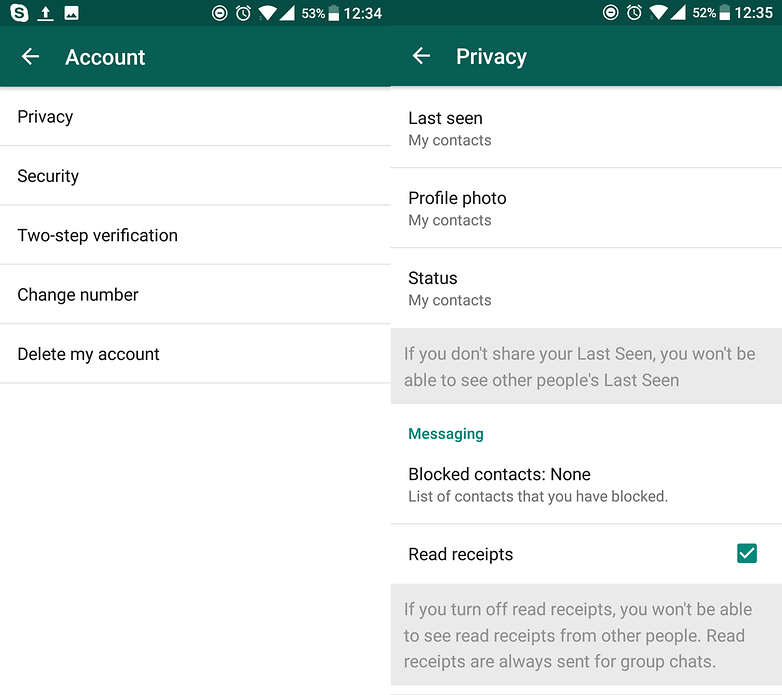
Cómo escribir en negrita, cursiva o tachado
Para darle un toque de énfasis a tus conversaciones puedes colocar tu texto en negrita, cursiva o tachardo. Para poner texto en negrita debes colocarlo entre asteriscos, *texto* > texto; para la cursiva entre guiones bajos, _texto_ > texto; para tacharlo necesitamos la virgulilla de la eñe o símbolo de aproximado (atl+126), ~texto~ texto.
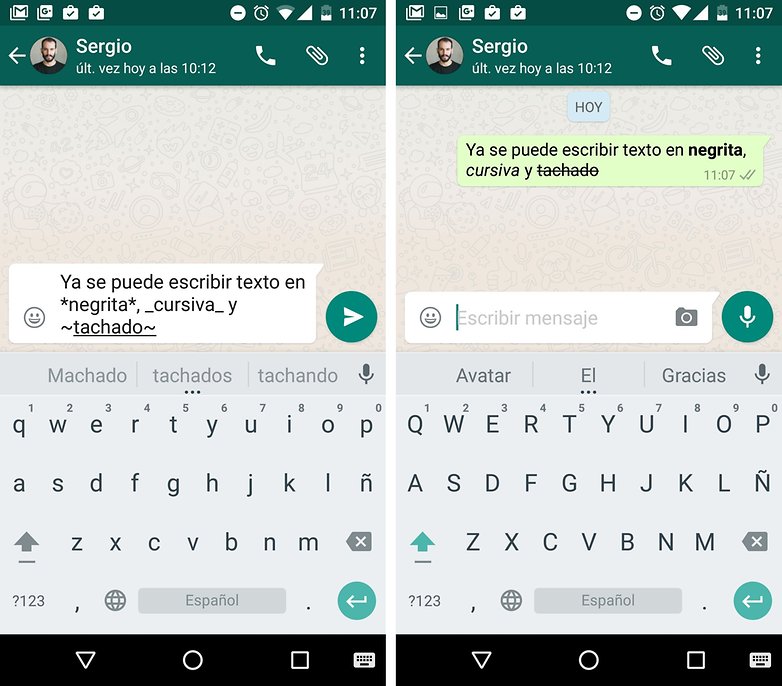
Cómo marcar una conversación como no leída en WhatsApp
Podéis marcar un mensaje como no leído, para que no se os olvide. Esto os puede ser útil si habéis leído un mensaje en un momento en que no podíais responder; al verlo así no leído recordaréis que esa persona espera una respuesta.
En la pantalla principal, pulsad detenidamente sobre el chat elegido y luego, una vez que habilitado (podréis ver el símbolo de marca de verificación junto a la foto de perfil del contacto), sólo hay que hacer clic en "Marcar como leído".
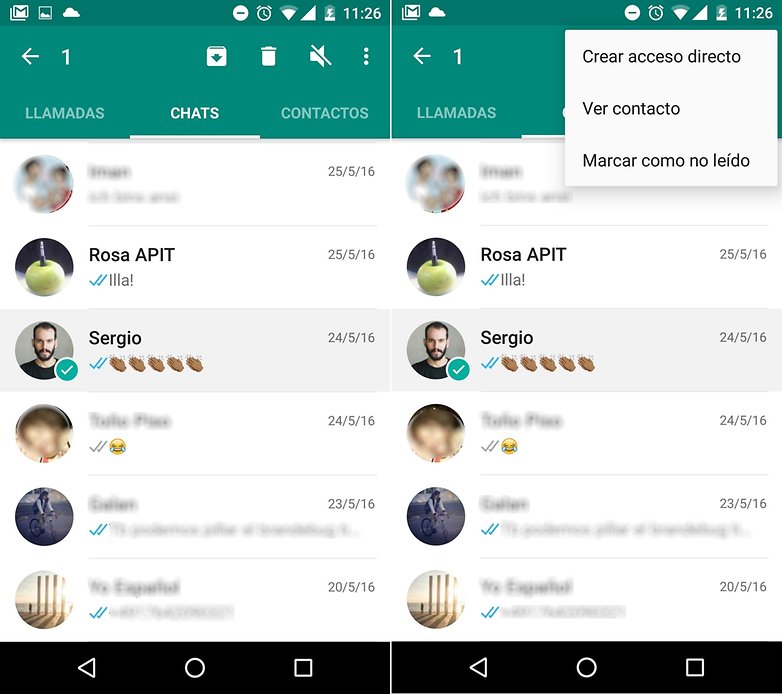
Trucos y consejos para la conectividad de WhatsApp
Cómo instalar WhatsApp en una tablet
Es posible instalar WhatsApp en una tablet, pero hay que tener en cuenta que si lo hacemos, ya no podremos usarlo en el teléfono. Os lo explicamos todo en el artículo siguiente.
Cómo usar WhatsApp sin tarjeta SIM o con otro número
Si ya habéis configurado WhatsApp con vuestro número, podréis seguir usándolo fácilmente incluso si la tarjeta SIM ya no está dentro. Pero si nunca habéis configurado el dispositivo con un número de teléfono, las cosas son diferentes.
Al configurar WhatsApp, necesitáis un número de teléfono para verificar vuestro dispositivo. Dicho esto, este número puede también ser un número de teléfono fijo o de otro móvil. En la fase de verificación, recibiréis un código por SMS, después sólo tendréis que copiarlo en vuestro teléfono. Mejor aún, también podéis elegir que os llamen y os den el código por teléfono.
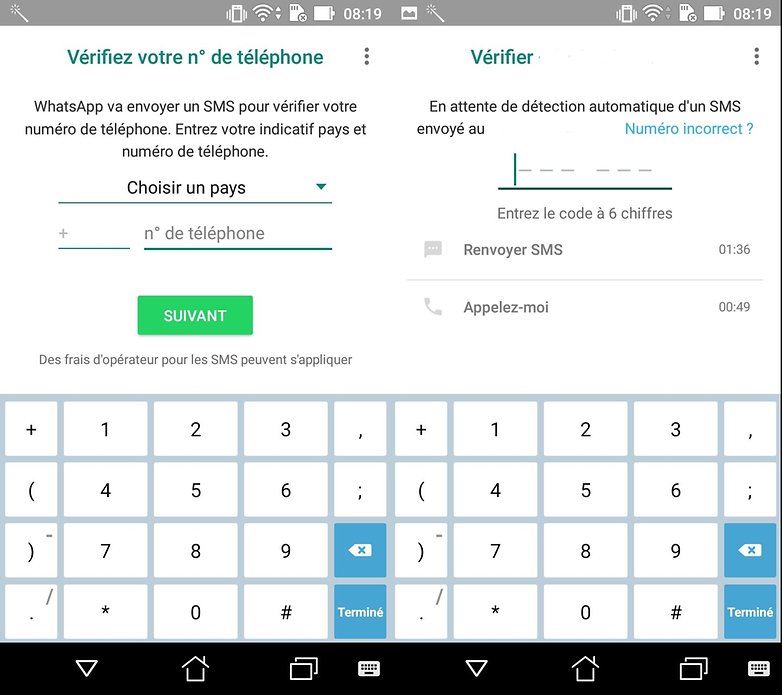
Cómo cambiar el número de teléfono en WhatsApp
Una cuenta WhatsApp está asociada a un número. Si cambiamos de número, pero aún así queremos mantener nuestra cuenta de WhatsApp sólo hay que informar a WhatsApp de que tenemos un nuevo número.
Para ello, basta con ir a las opciones (los 3 puntos en la parte superior derecha), luego "Mi Cuenta" y después, obviamente, a "Cambiar número". Pulsad el botón "Siguiente" en la parte superior derecha, introducid vuestro número antiguo en la primera línea, el nuevo en la segundo y confirmad haciendo clic en "Done" en la parte superior derecha.
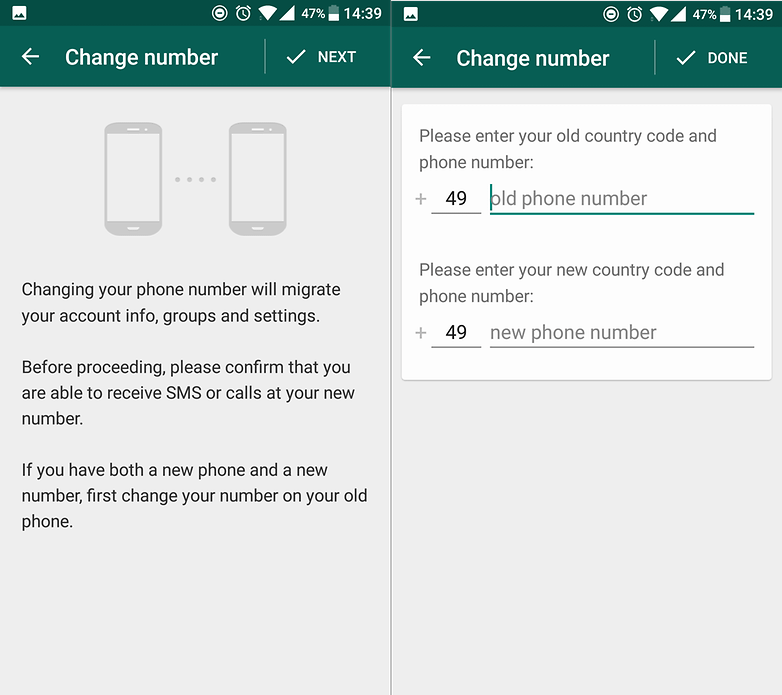
Trucos y consejos para las copias de seguridad y restauración de WhatsApp
Cómo hacer copia de seguridad de las conversaciones de WhatsApp en Google Drive
Para mantener vuestras conversaciones y no perder nada de los intercambios con los amigos, podéis seguir este método paso a paso:
- Abre WhatsApp en el teléfono donde quieres hacer la copia (el viejo si vas a cambiar).
- Ve al menú de Ajustes.
- Chats > Copia de seguridad > Guardar
También podéis configurar que la copia de seguridad se realice de forma automática (en Google Drive, por supuesto).
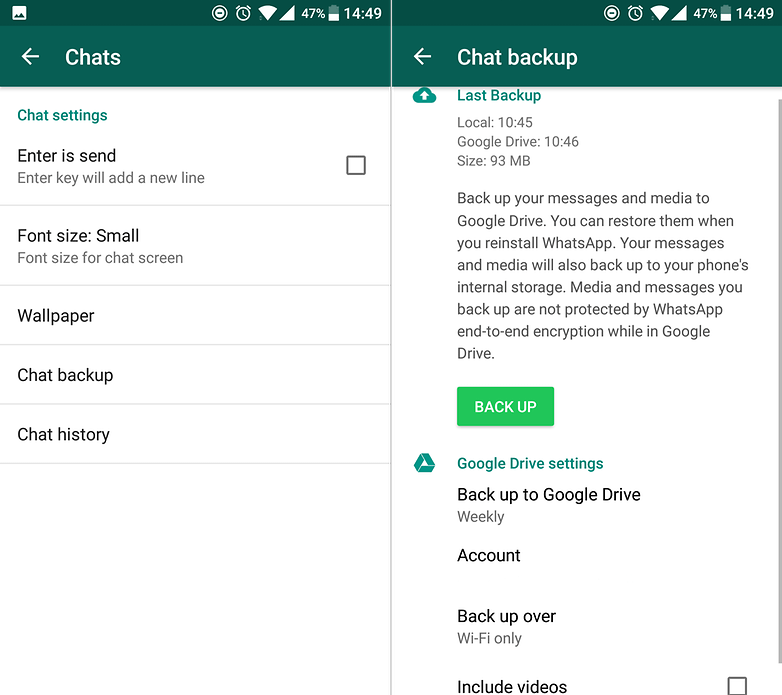
Cómo hacer copia de seguridad de los chats de WhatsApp y enviarla por email
¿Queréis guardar una copia de un chat por correo electrónico? Nada más simple. Sólo tenéis que ir a la ventana de chat y hacer click en los 3 puntos en la parte superior derecha, haced clic en "Más" y veréis una opción para enviar el chat por correo electrónico.
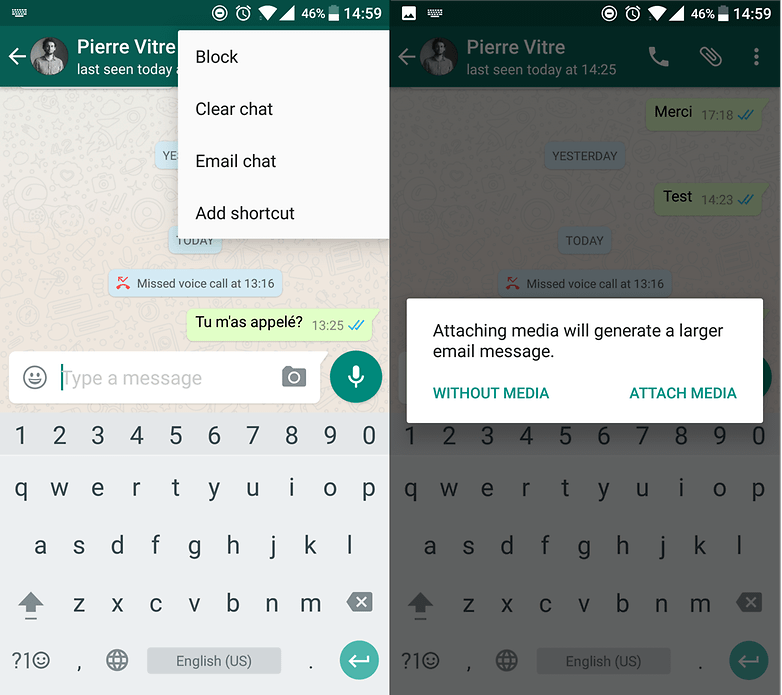
Cómo hacer una copia de seguridad de nuestras conversaciones de WhatsApp en la memoria interna o externa
Las conversaciones se registran diariamente en su teléfono de forma predeterminada en la carpeta WhatsApp / DatabaSes de la memoria interna o en sdcard / WhatsApp / Databases en la memoria externa. Tendréis que usar esta carpeta al restaurar para poder encontrar todas las conversaciones.
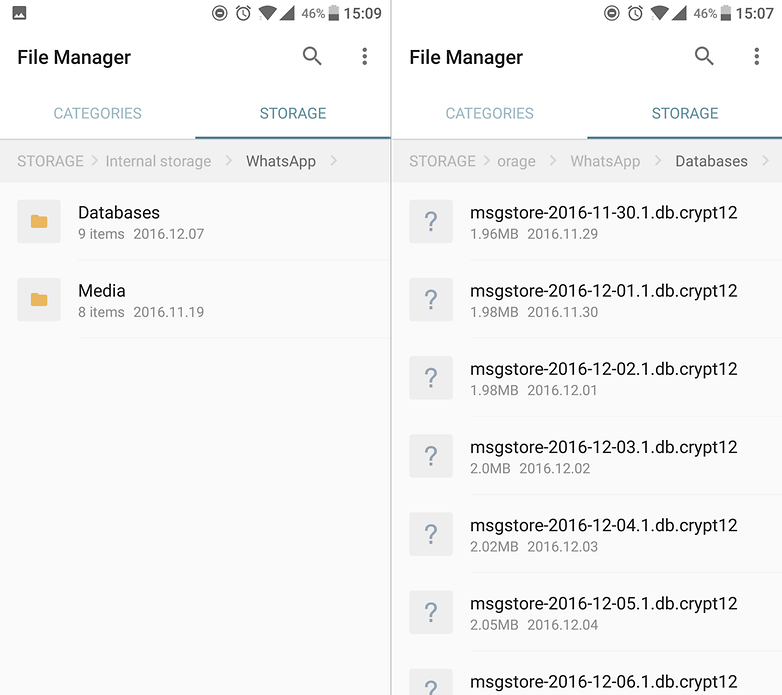
Cómo restaurar las conversaciones WhatsApp
Al volver a instalar WhatsApp, se nos pregunta si deseamos restaurar las conversaciones. Por defecto se puede utilizar el sistema de Google Drive que hemos visto anteriormente.
Podéis elegir restaurar vuestros chats a través de archivos locales, aunque para ello habrá que cacharrear un poco más:
- Id al directorio donde se almacenan los archivos (sdcard / WhatsApp / Databases si se trata de una tarjeta microSD / WhatsApp / Databases para las memorias internas)
- Cambiad el nombre del archivo que queréis restaurar (la fecha de copia de seguridad está en el nombre), dándole el nombre msgstore.db.crypt12. No cambieis el número de crypt si el nombre fuera crypt10 o crypt9.
- Desinstalad y después reinstalad WhatsApp
- Restaurad cuando la opción aparezca en pantalla
Trucos avanzados para WhatsApp
Usar módulos Xposed en WhatsApp
¿Por qué conformarse con la versión de WhatsApp propuesta por Facebook, si se puede conseguir uno tuneado que permita una mayor libertad? El modo más popular es, sin duda WhatsApp Mods.
Permite entre otras cosas suprimir la cámara y el símbolo de la voz durante las conversaciones, poner más énfasis (con otro color) en determinados mensajes en conversaciones de grupo, etc.
WhatsApp Quiet Hours os permite poner WhatsApp en silencio durante un período específico. Así se pueden desactivar las notificaciones, la vibración y la notificación mediante LED sin cambiar la configuración del sistema.
Cómo usar WhatsApp sin Internet
Lamento informaros de que esto es imposible. Si no tenéis acceso a Internet, desgraciadamente tendréis que recurrir a los queridos y olvidados sms para enviar vuestros mensajes. No existe una receta milagrosa. Evitad caer en la trampa de los que os prometen esta función.
Cómo usar WhatsApp en el coche
Es probable que no queráis leerlo pero quiero recordaros que enviar / leer mensajes mientras se conduce es una mala idea y os recomiendo que no lo hagáis. Si realmente necesitáis enviar un mensaje urgentemente, os aconsejo optar por la solución más simple: la interfaz de voz. Google Now enviará a la perfección un mensaje a cualquiera de nuestros contactos de WhatsApp si se lo pedimos.
¿Conocéis algún truco más para engordar esta lista?








Hola, pero nadie absolutamente nadie ha dicho algo de cómo cambiar la foto de perfil de un contacto, si ése contacto no tiene habilitado ésa función, osea hay otros contactos en los que si es posible buscar una foto para su perfil, pero hay otros que definitivamente no se puede, entonces ahí como le puedo hacer al respecto? Y en ningún artículo viene ése detalle 🤷🏻♂️🤷🏻♂️🤷🏻♂️🤷🏻♂️
Bueno, gracias por su atención.
Hola como poner color en las notificaciones, no el Fondo de pantalla, un fondo de color bajo el texto
hola como pudo hacer que solamente una persona vea la ultima conexión que tuve en wasap cuando estaba platicando con esa persona
Hola, se que vengo tarde pero, intenté ser un BetaTester pero no me deja, seguí todos los pasos al pie de la letra, una de las instrucciones decía que después de un rato me saldría en la Play Store una actualización de WhatsApp, eso sí fue verdad pero cuando intenté hacer la actualización me decía: La aplicación ya fue instalada en este dispositivo, si necesita ayuda clickee aquí, Error 101, si alguien me puede ayudar se lo agradecería
Cuando visitas la página de WhatsApp en Google Play, ¿tienes un aviso que te dice que eres beta tester? ¿has comprobado que la última versión que tienes instalada es la versión beta?
El error 101 es que no hay espacio suficiente en el teléfono para instalar la actualización https://www.androidpit.es/todos-errores-google-play-soluciones#E101
Si me decía que soy un BetaTester, y si tengo demasiado espacio en mi celular (3 GB libres)
Magnífico post sin duda de los mejores en todo el foro.
¡Vaya pedazo de articulo! Muchísimas gracias.
Cuando activo el codigo QR en el pc, me pide si quiero mantener la sesión abierta. Cierro el programa y cuando vuelvo al ordenador, tengo que volver a reiniciar el proceso de captura de la QR. ¿Hay alguna manera de evitar esto?.Gracias.
Un buen truco aunque no es truco como tal sino una función gracias a otra App es el contestador automático para whatsapp
WhatsReply - WhastReply contesta automáticamente mensajes de WhatsApp
https://play.google.com/store/apps/details?id=autoreply.wazzap
Sigo sin poder quitar la notificación de wats app web .....alguien sabe algo ?¿
Hola como puedo quitar la notificación esta de watsapp web está activo ?gracias
En el foro tienes mas ayuda:
http://www.androidpit.es/foro/recientes
Un contacto de WhatsApp ha visto el nombre con el que yo lo tengo a él guardado en mi teléfono. ¿Cómo es posible?
Si supistes km le hicieron
Con Whatsapp FAQ estoy informada constantemente de las actualizaciones para whatsapp, la descargue completamente gratis en google play store; me va fenomenal a la hora de ayudarme sobre el funcionamiento de la aplicación de mensajería Whatsapp ah y recibo una alarma cada vez que puedo actualizarlo, no lo dudes.
Me entere de cosas nuevas y que son utiles, urra :D
Muy bueno. Esperamos cada vez más artículos tan completos
y para Telegram?
Aquí están algunos:
http://www.androidpit.es/mejores-trucos-telegram